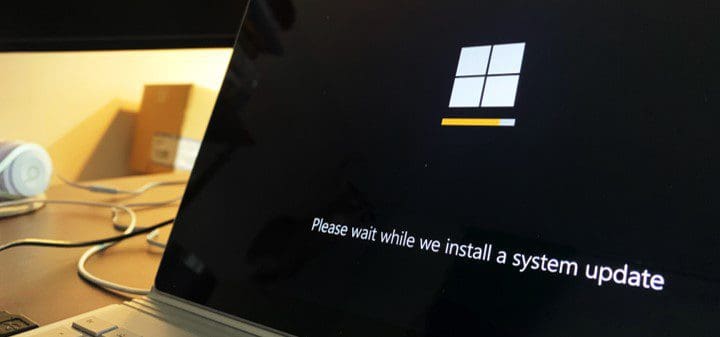
L’administrateur système est confronté à de nombreux défis, notamment à la nécessité de résoudre des problèmes qui exigent une action immédiate et qui l’empêchent de se consacrer à des tâches plus importantes qui lui permettraient d’améliorer l’infrastructure de son entreprise. Selon diverses études, l’administrateur système passe environ 80 % de son temps à résoudre des problèmes récurrents, et seulement 20 % à des tâches d’exploitation, d’amélioration, etc.
Chez Jotelulu, nous avons toujours en tête l’objectif d’aider l’administrateur système à optimiser son temps de travail, grâce notamment à des conseils pratiques. Et c’est ce que nous avons voulu faire à travers cet article : offrir une sélection d’outils utiles pour l’administrateur système Windows.
Nous avons choisi de passer en revue des outils qui sont fournis par Microsoft, mais qui ne sont pas intégrés aux différentes versions de Windows. Pour vous les procurer, vous devez passer par sa base de connaissances, dénommée « Microsoft Docs », qui offre un large éventail de manuels, de documentation, de tutoriels et d’outils comme ceux que nous allons analyser aujourd’hui.
Outils pour l’administrateur système
Les outils pour l’administrateur système sur lesquels nous allons nous pencher dans cet article font tous partie la suite Microsoft SysInternals », créée en 1996 par Mark Russinovich à l’intention des administrateurs.

Vu leur nombre, nous avons choisi d’analyser 5 outils qui peuvent se révéler utiles au quotidien et qui sont probablement, du moins de notre point de vue, les meilleurs de la suite SysInternals.
Voici notre choix :
- Process Explorer
- Process Monitor
- PsTools
- AccessChk
- TCPview
Process Explorer
Process Explorer est excellent outil de dépannage. Il permet d’analyser de façon exhaustive les performances du système, en détectant les problèmes qui pourraient nuire aux performances, ainsi que les logiciels malveillants ou les virus.
Il affiche tous les processus en cours d’exécution sur le système, avec leur arbre d’exécution et leurs dépendances, ainsi que l’utilisation du processeur et de la mémoire pour chacun d’eux. Il fournit de nombreuses informations, comme les commandes utilisées pour démarrer les processus, le chemin d’accès aux processus exécutables et les services système liés aux processus.
Comme le gestionnaire des tâches, Process Explorer permet de consulter des statistiques de base sur les ressources, mais précise en plus, pour chaque processus, le nom de son fournisseur, sa description et ce qu’il exécute.

Process Monitor
Process Monitor est le complément parfait de Process Explorer. Cet outil surveille tous les processus système et fournit des informations supplémentaires qui permettent de bien comprendre à quoi ils servent.
Vous pouvez consulter les clés de registre qu’un programme utilise et donc savoir où est stockée sa configuration, les clés qui sont modifiées dès qu’un changement est effectué, et les processus qui accèdent aux différentes ressources comme les systèmes de fichiers, le réseau, y compris l’accès Internet, etc.
Si Process Monitor est aussi puissant et efficace, c’est notamment grâce à sa capacité de filtrage, qui permet d’affiner la recherche et d’obtenir des informations complètes sur tous les processeurs et leurs activités sur le système.

PsTools
Autre outil pour l’administrateur système, PsTools n’est pas une application en soi, mais un ensemble d’applications dont l’objectif et le contexte sont similaires. Ce contexte concerne notamment l’exploitation de processus de type UNIX System V, comme les clichés instantanés des processus en cours.
Chacune de ces applications possède sa version PowerShell équivalente, si bien que de nombreux administrateurs les considèrent obsolètes, ou plutôt inutiles, car elles peuvent être remplacées par les cmdlets PowerShell correspondantes. Il est beaucoup plus facile d’utiliser ces commandes que de les utiliser à partir de PowerShell, et elles fonctionnent de manière identique sur toutes les versions de Windows.
Les outils inclus dans ce pack sont les suivants :
- PsExec : permet d’exécuter des processus à distance.
- PsFile : affiche les fichiers ouverts à distance.
- PsGetSid : affiche le SID de l’ordinateur ou du système.
- PsInfo : affiche des informations de base et très pertinentes sur le système.
- PsKill : permet d’arrêter des processus en cours.
- PsList : répertorie des informations détaillées sur les processus en cours d’exécution.
- PsLoggedOn : indique qui est connecté au système, en précisant s’il s’agit d’une connexion locale ou par le biais d’un partage de ressources.
- PsLogList : permet de supprimer des enregistrements du journal des événements.
- PsPassword : permet de changer les mots de passe.
- PsPing : permet de mesurer les performances du réseau.
- PsService : permet d’afficher et de contrôler les services du système.
- PsShutdown : permet de redémarrer ou d’arrêter le système, ce qui est très utile dans certains cas de saturation du système.
- PsSuspend : permet d’interrompre un processus en cours d’exécution.

AccessChk
AccessChk vous permet d’auditer les accès des utilisateurs et des groupes en vérifiant les accès aux ressources telles que les fichiers, les répertoires, les imprimantes, les services Windows, les objets globaux ou même les clés de registre.
Son fonctionnement est très simple : vous spécifiez un nom d’utilisateur ou un groupe et un chemin d’accès, et la commande vérifie les permissions effectives pour ce compte et pour ce chemin d’accès spécifique. Les informations d’accès affichées sont les accès effectifs.
De nombreux exemples sont fournis sur la propre page du produit et peuvent être directement extrapolés à nos installations sans grandes modifications.

TCPView
TCPView est un programme qui permet de répertorier toutes les connexions TCP et UDP, y compris les connexions locales et distantes et leur état. Les données affichées sont équivalentes à celles fournies par Netstat, à la différence qu’elles sont plus complètes et plus conviviales.
Le téléchargement de TCPView inclut Tcpvcon, une version en ligne de commande qui permet de lancer cette application à partir de l’interface en ligne de commande et d’extraire des informations de chaînes spécifiques par passage de paramètres et qui se révèle très puissante lorsqu’elle est combinée avec d’autres commandes et programmes.
TCPView affiche des listes détaillées de tous les points de terminaison TCP et UDP, en précisant ceux qui sont actifs. En outre, il effectue une conversion IP/DNS pour obtenir les noms des destinations et, évidemment, des services actifs.
Il permet de fermer les connexions TCP/IP suspectes, ce qui s’avère très utile en cas d’éventuelle faille de sécurité ou de tout autre type d’événement. Il permet enfin d’enregistrer une fenêtre de sortie dans un fichier pour pouvoir l’étudier ultérieurement.

Nous voilà au terme de cette sélection d’outils pour l’administrateur système, mais promis, nous reviendrons très vite avec de nouvelles sélections d’utilitaires, de préférence gratuits.
Nous espérons que ces informations vous seront utiles et qu’elles vous aideront à mieux gérer vos systèmes Windows, aussi bien serveurs que clients.
À bientôt !

